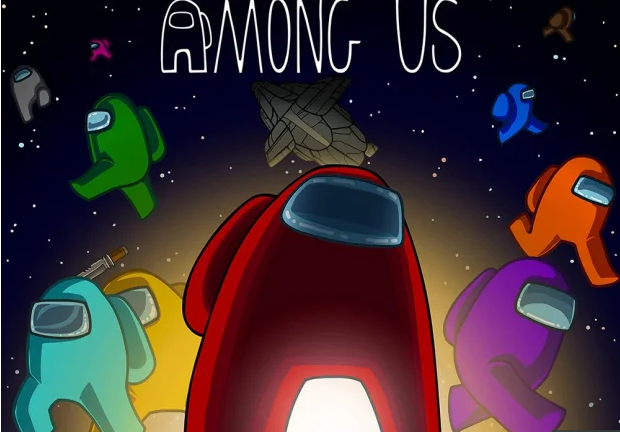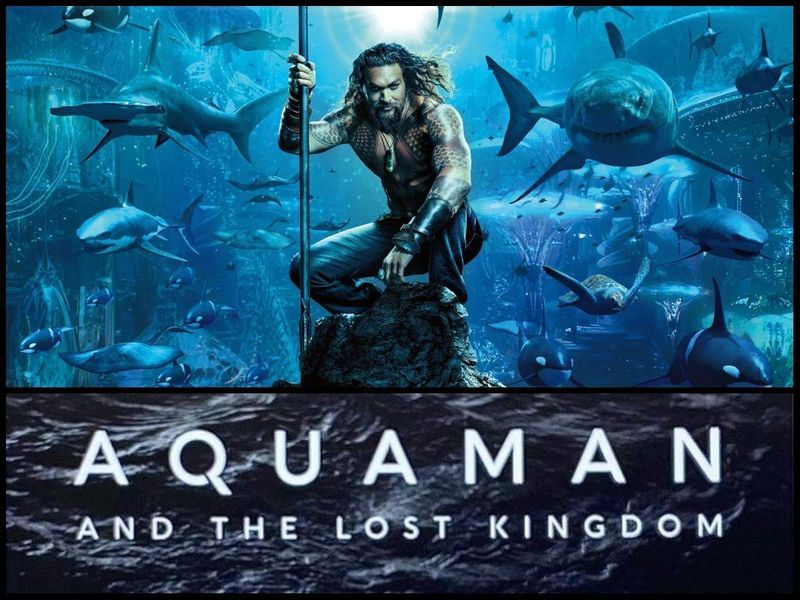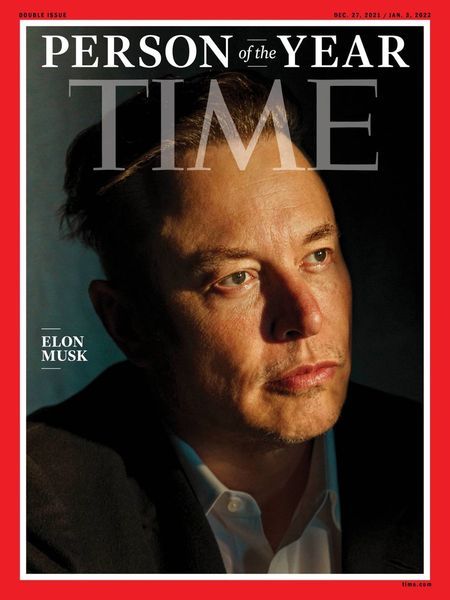تتمتع Discord بميزة على الوسائط الاجتماعية ومنصات الشبكات الأخرى نظرًا لأنها تتمتع بإمكانيات معينة لا يمكن رؤيتها في أي مكان آخر. كمكافأة إضافية ، فقد عملت بشكل مطرد على تحسين تجربة المستخدم مع القليل من التعديلات ولكن المهمة.
تعد قائمة الأصدقاء في تطبيق Discord واحدة من أكثر ميزاته استخدامًا وإثارة للاهتمام لأنها تسهل التواصل الفردي والجماعي مع المستخدمين الموجودين في جميع أنحاء العالم. يمكن للمرء البقاء على اتصال مع المجموعة أثناء مشاهدة المحتوى عبر الإنترنت أو لعب لعبة متعددة اللاعبين. لكن كيف تضيف شخصًا إلى الخلاف؟ سنساعدك.
في هذه المقالة ، سنخبرك بكيفية العثور على شخص ما على Discord.
ما هو رقم الفتنة؟
يعمل رقم Discord ، المعروف أيضًا باسم معرف العلامة ، بنفس الطريقة التي يعمل بها اسم المستخدم على الشبكات الاجتماعية الأخرى. إنه مثل اسم مستخدم ولكن لـ Discord. تنسيق رقم الخلاف هذا هو abcde # 1234 ، أي الأحرف # الأرقام. هناك ثلاثة عناصر أساسية في اسم مستخدم الخلاف.
- الأحرف: بداية اسم المستخدم الخاص بك يتكون من أحرف. يمكن تغيير اسم المستخدم هذا مرتين كل ساعة.
- الأرقام: يحتوي كل حساب على Discord على رمز مكون من أربعة أرقام يتم إنشاؤه عشوائيًا.
- Hashtag: Hashtags موجودة بين الأحرف والأرقام.
لماذا تحتاج إلى رقم خلاف للعثور على أصدقاء؟
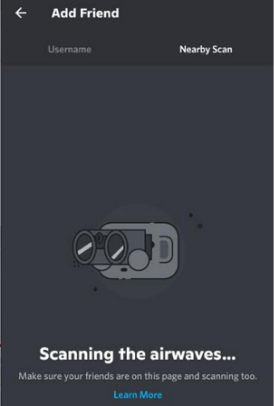
Discord هو تطبيق للتواصل الاجتماعي لا يصر على أن يكون لأعضائه أسماء مستخدمين مميزة. ومع ذلك ، يتم استخدام علامة Discord لفصل المستخدم. رقم مكون من أربعة أرقام متبوعًا بعلامة التجزئة (#) التي يتم إلحاقها بنهاية اسم المستخدم الخاص بك.
تسمح علامات Discord للاعبين باختيار ألقابهم الخاصة ، ولكنها أيضًا تزيد من صعوبة العثور على شخص معين. إذا كنت ترغب في إضافة شخص ما كصديق ، فسيتعين عليك البحث عنه وإدخال اسم المستخدم والعلامات الخاصة به. نظرًا لأن معظم الأشخاص يختارون ألقابًا مثيرة للاهتمام بدلاً من أسمائهم الحقيقية لأسماء مستخدمي Discord الخاصة بهم ، يصبح العثور على شخص أكثر صعوبة. دعونا نرى كيفية العثور على شخص ما في حالة الخلاف.
كيف تجد المستخدمين على Discord باستخدام Discord Tag؟
إذا كنت تعرف علامة الفتنة أو معرف Discord للشخص الذي تبحث عنه ، فسيصبح من الأسهل نسبيًا العثور على شخص. دعونا نلقي نظرة على كيفية العثور على المستخدمين في حالة الخلاف باستخدام علامات الخلاف على أجهزة الكمبيوتر والجوال.
ابحث عن المستخدمين على Discord على الكمبيوتر
إذا كنت تستخدم الفتنة على جهاز كمبيوتر ، فاتبع الخطوات أدناه للعثور على المستخدمين في الخلاف باستخدام معرف الخلاف الخاص بهم.
- افتح تطبيق discord على جهاز الكمبيوتر الخاص بك.
- اضغط على أيقونة 'الصفحة الرئيسية' الموجودة في الزاوية اليسرى العليا من الشاشة.
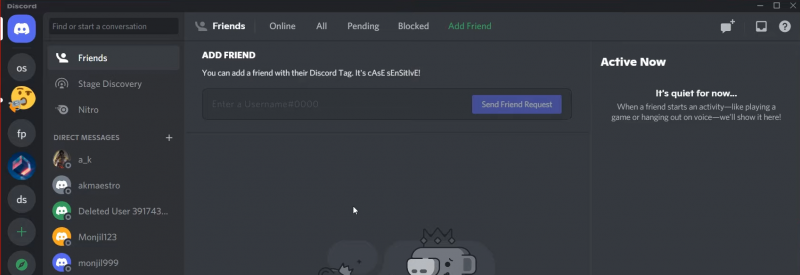
- حدد الزر الأخضر 'إضافة صديق'.
- أدخل اسم مستخدم الصديق ، ثم علامة التجزئة (#) ، ثم علامته في مربع النص 'إرسال طلب الصديق'. إليك توضيح: TealMango # 1234. من المهم أن تتذكر أن اسم المستخدم يتطلب حساسية دقيقة لحالة الأحرف.
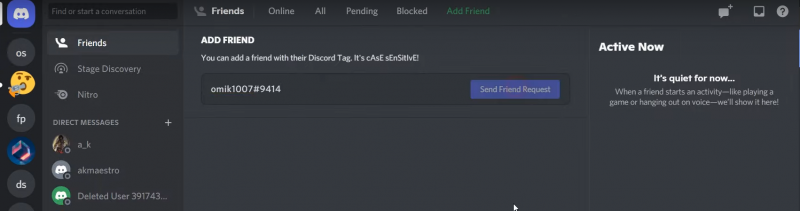
- بعد ذلك ، اضغط على زر 'إرسال طلب صداقة'. تم إرسال طلب الصداقة ، وسيتم إعلامك بمجرد قبول الصديق للطلب.
ابحث عن المستخدمين على Discord على الهاتف المحمول
الآن ، إذا كنت تستخدم تطبيق discord على هاتفك المحمول ، فإن العملية مختلفة. إليك كيف يتم ذلك.
- أولاً ، افتح تطبيق الفتنة على هاتفك المحمول.
- في الجزء العلوي الأيسر من الشاشة ، انقر فوق الخطوط الأفقية الثلاثة.
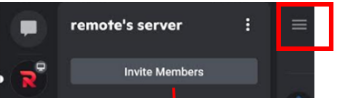
- الآن ، ستلاحظ رمزًا أسفل الشاشة لشخص يلوح لك. اضغط عليها.
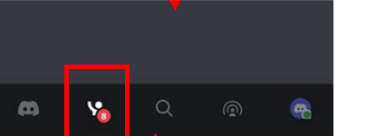
- لإضافة صديق ، ما عليك سوى كتابة اسم المستخدم الخاص به ووضع علامة عليه والنقر فوق الزر 'إضافة أصدقاء' الموجود في الركن الأيمن العلوي من الشاشة.
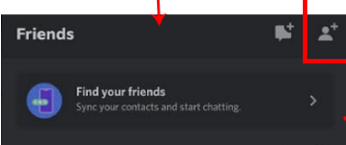
- انقر فوق الزر 'إرسال طلب صداقة'. سيتم إرسال طلب الصداقة إلى صديقك. سيتم إخطارك بمجرد قبول الطلب.
كيف تجد شخصًا ما على الفتنة بدون معرف الفتنة؟
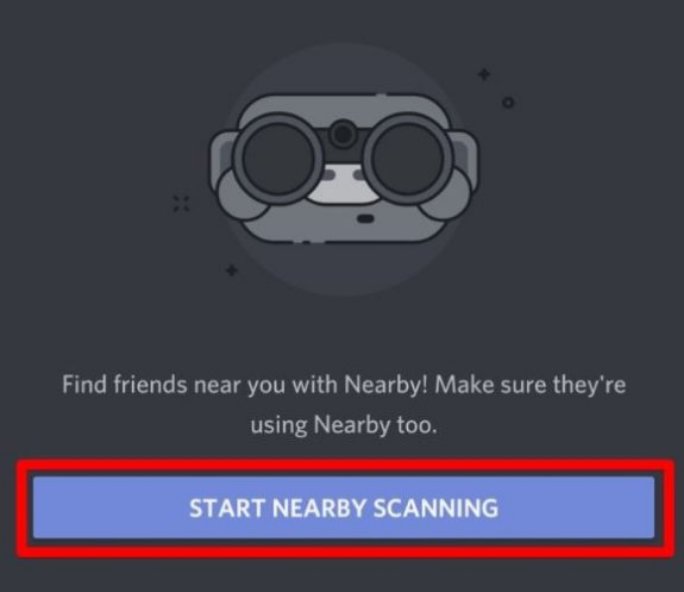
إذا لم يكن لديك معرف الفتنة الخاص بصديقك ، فيمكنك استخدام ميزة 'المسح القريب'. كما يوحي الاسم ، يجب أن يكون الشخص الذي تسعى لإضافته إلى الخلاف قريبًا منك. هذا مقيد بواسطة Discord بمدى أقصاه 30 مترًا أو 100 قدم. يجب أن تكون أنت والشخص الآخر أيضًا ضمن نطاق بعضكما البعض من خلال شبكة wifi أو شبكة هاتف محمول ، وأن يكون لديك Bluetooth مُمكّن ، وأن تكون خدمات الموقع قيد التشغيل. تستخدم هذه الميزة ميزة قريبة من Google. ما عليك سوى اتباع هذه الخطوات لإضافة صديقك القريب إلى الخلاف.
- أولاً ، افتح تطبيق الفتنة على هاتفك المحمول.
- في الجزء العلوي الأيسر من الشاشة ، انقر فوق الخطوط الأفقية الثلاثة.
- الآن ، ستلاحظ رمزًا أسفل الشاشة لشخص يلوح لك. اضغط عليها.
- حدد علامة التبويب 'إضافة أصدقاء' ، ثم علامة التبويب الفرعية 'المسح القريب'.
- قد تظهر مطالبة الآن لإعلامك بأن Discord يتطلب الوصول إلى معلومات معينة. فقط امنحهم الإذن ، وسيبدأ المسح.
- الآن ، انقر فوق الزر 'Find Friends' ، وسيعرض Discord قائمة بالأشخاص القريبين في منطقتك.
هذه هي الطريقة التي يمكنك بها إضافة صديق دون البحث عن اسم المستخدم الخاص به. كنت آمل أن يساعدك هذا المقال في العثور على أصدقائك على Discord. في حالة مواجهة مشكلة ، فأخبرنا بذلك في قسم التعليقات أدناه.